Windows 10系统如何禁止硬盘自动挂载的具体方法
导读:电脑故障电脑故障 当前位置:首页 > 维修知识 > Windows 10系统如何禁止硬盘自动挂载的具体方法硬盘的自动挂载会为用户带来方便,可正如微软所说的, 我们都有不顺利的时24小时电脑维修上门附近电脑技术网。

硬盘的自动挂载会为用户带来方便,可正如微软所说的,“我们都有不顺利的时候”。如果你的硬盘已经无法正常工作,比如硬盘盘片产生了严重的坏道,那我们可能需要将无法正常工作的硬盘连接到Windows PC,以便尝试定位故障或者恢复数据。如果这块有故障的硬盘每次均被自动挂载,那它有可能直接卡死Windows系统,让你无法进行任何操作建设网站公司,更要命的是,硬盘盘片的受损程度也有可能会因被自动挂载而加重。因此,我们需要了解Windows 10系统如何禁止硬盘自动挂载的具体方法,如下。
修改注册表禁止Win10自动挂载硬盘
在微软小娜中搜索并运行:regedit;
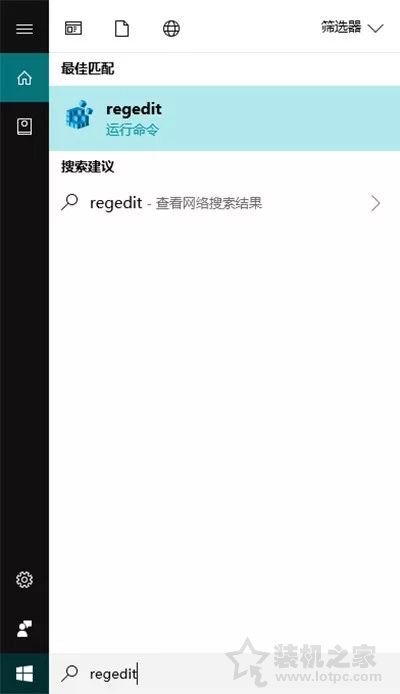
在UAC窗口中同意注册表编辑器的权限请求;

通过注册表编辑器窗口左侧的树状列表或窗口顶部的地址栏定位到:
“\HKEY_LOCAL_MACHINE\SYSTEM\CurrentContr网站建设教程olSet\Services\mountmgr\”
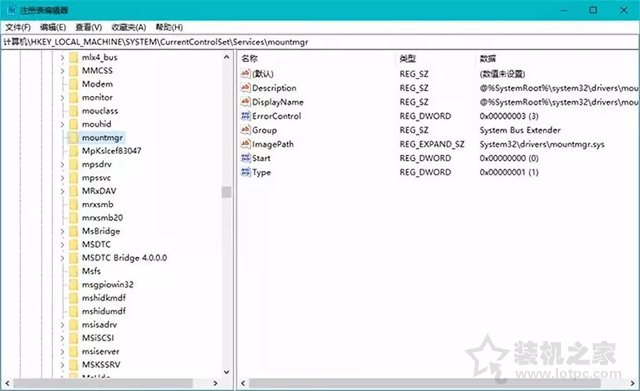
在窗口右侧的空白处单击鼠标右键,选择“新建-DWORD(32位)值“,并将其命名为:NoAutoMount;

双击我们刚刚新建的名为“NoAutoMount”的DWORD(32位)值,将其数值数据设置为1,基数设置为十进制。

如果要恢复Windows 10的硬盘自动挂载,则只需将DWORD(32位)值“NoAutoMount”的数值数高端网站建设据改为0即可。

为了使设置生效,在修改过注册表后,我们需要重新启动Windows 10。
相关24小时电脑维修上门附近电脑技术网。声明: 本文由我的SEOUC技术文章主页发布于:2023-06-29 ,文章Windows 10系统如何禁止硬盘自动挂载的具体方法主要讲述具体,硬盘,Win网站建设源码以及服务器配置搭建相关技术文章。转载请保留链接: https://www.seouc.com/article/it_22779.html

















